这10个实用AE小技巧,你还不知道吗?
今天给大家分享几个特别实用AE小技巧,大家准备好笔记记录下,废话不多说直接给小伙伴们上干货:
1.快速自动定向
在AE,可以通过画面中选中对象后右键→变换→自动定向,使得对象会以与路径固定的角度保持不变进行运动,该项效果的前提是需要对象具备运动路径。
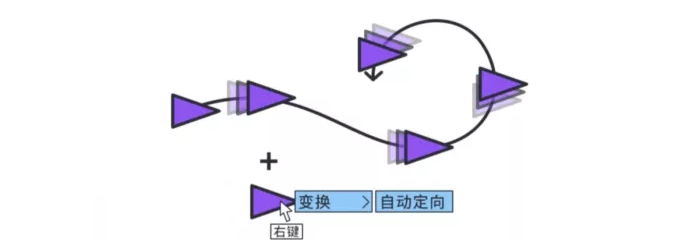
2.快速融球效果
在AE,在同一个图层内添加多个形状对象后,可以通过合并之后为其添加正值的位移路径与负值的位移路径(线段连接均为圆角),从而快速形成融球效果。
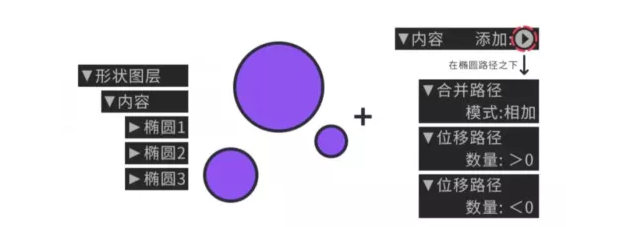
3.简易相反运功
在AE中,制作动效时如果需要让其相反运动 (例: A从左到右-→A从右到左)那我们只需要选中相应的运动关键帧,然后右键选择关:键帧辅助→时间反向关键帧即可。
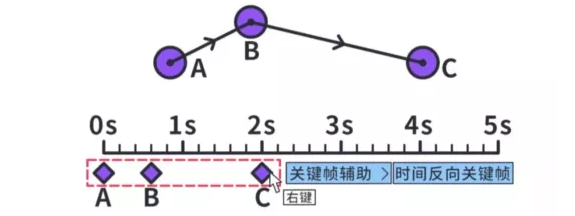
4.快速简易循环
在AE中通过为对象的属性添加软件内置表达式语言菜单中的loopout,使得对象的属性会延续之前所有的关键帧继续重复运动下去,直至合成时间结束。
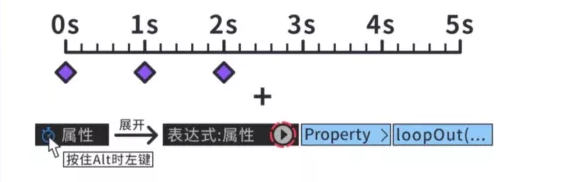
5.快速运动模糊
在AE的动效中,可以瞬间制作运动模糊效果,只需要在图层窗口.上方打开“运动模糊”开关,然后为需要运动模糊的图层在“图层开关”中的运动模糊处勾选上即可。
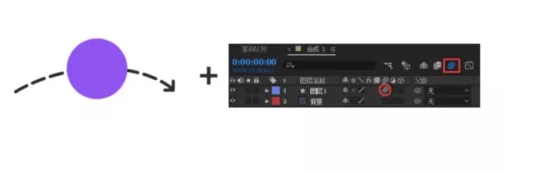
6.修改预览分辨率得到更快的视口预览
大多数时候,你在AE中使用的是全分辨率。要减轻负载,加速预览,最好是一低分辨率来预览合成,通常设置为“一半”就可以了,极个别情况可以使用“四分之一”。
合成面板显示分辨率快捷键:
完整 - Ctrl J或CMD J
一半 - Ctrl Shift J或CMD Shift J
四分之一 - Ctrl Shift Alt J或CMD Shift Alt J
适配窗口 - Shift /(主键盘)
100%适配 - Alt /或Opt /

7.扩展或者收缩关键帧组
AE中为了创建复杂的动画,创建大量的关键字是司空见惯的。但是有时候,你需要修改关键字让动画更慢或者更快。这时候手动去调就非常困难了,特别是当你有成千上百的关键字需要相应去调节的时候。
幸运地是,有更简单的方法。按下U显示所有的关键帧,然后选中你想要调节的关键帧。这时候,按住Alt/Option键,然后选择最后一个关键帧把它往左或者往右拖拽。往左可以让你的关键帧靠得更近,会加速动画,往右会减慢动画。也可以选择第一个关键帧,往左往右拖拽。

8.创建自定义“输出模块”
如果你经常使用特定的渲染输出设置,那么创建自定义的“输出模块”会让输出更有效率。下面是具体步骤:
进入到 :编辑>模板>输出模块
在“设置名称”区域,设置一个新的名称。例如,我经常输出带Alpha通道的TIFF序列,那么我把名称设置为“TIFF-A”。然后选择“编辑”,会打开渲染设置对话框,根据你平常的需求去设置,设置完成以后,点击“确定”。
然后试着渲染一个合成,把它添加到“渲染队列”,然后点击“输出模块”弹出菜单,就可以看到你刚才设置的自定义输出模块了。
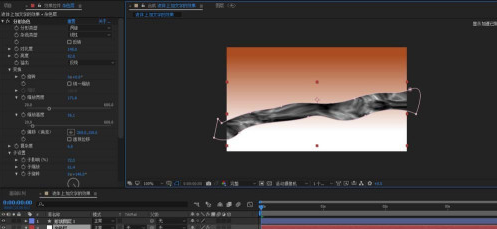
9.使用ME
使用“渲染队列”渲染会让AE冻结住,那么渲染结束前你啥也干不了。使用ME有很多好处。首先,在渲染的时候你还可以干点别的。如果是在一个工作网络中,你还可以使用其他机器来渲染,只要你设置好一切,坐享其成。
ME还包含很多行业标准的预设,可以专门针对手机设备输出,可以针对YouTube,优酷,爱奇艺等网络传输格式输出。H.264编码加持,让输出容量小,质量高。另外一个优点是,你可以使用ME设置一个“监视文件夹”,它会自动渲染你放在这里的AE项目的合成。
要发送到ME渲染,只要选择你的合成,然后进入“合成”菜单,然后选择“添加到ME队列”就可以了。这会自动打开ME,当然前提条件是你已经正确安装了ME。在ME中你就可以选择预设并进行你需要的调节了。

10.优化你的内存
AE跟你电脑中的其他Adobe软件共享你的内存,包括PR,Prelude,ME,PS,Speedgrade,和Audition。如果你没有在使用它们,确保关闭这些程序,这样AE就能使用到所有的内存分配。
但是也要确保为其他软件留下足够的内存。我们看到很多AE用户尝试给其他软件尽可能少地保留内存,这是错误的。操作系统本身需要使用内存;如果内存不足,那么整个电脑会变得很慢。如果电脑变慢,AE也会变慢。通常我的建议是保持这里使用默认设置。
转载声明:本文来源于网络,不作任何商业用途。
全部评论


暂无留言,赶紧抢占沙发
热门资讯

PR怎么修改字幕文字和时间长度?

影视剪辑一般如何收费?

AE和NUKE软件的优缺点分别是什么?

影视剪辑、包装、特效的区别是什么?

【影视后期】PR运行总是崩溃怎么办?

小白一定要学会的视频剪辑过渡技巧!

这些受欢迎的五种pr混剪风格你了解吗?

影视后期剪辑培训会有骗局吗?

PR如何实现缩短时间?

PR中的文字编辑具体怎么操作?


IOS下载

安卓下载

小程序




